使用笔记本电脑发射无线信号
1、打开笔记本的无线网络功能。(笔记本上都会有一个有线无线开关,一般笔记本上会有无线网络打开的指示灯)
2、win键+R打开运行程序,输入cmd并回车打开命令指令符
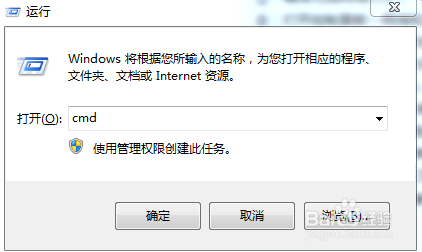
4、打开控制面板---网络和Internet---网络和共享中心---更改适配器设置选中你当前的宽带连接并右键属性---共享---允许其他用户通过此计算机的Internet来连接打勾,共享网络选择无线网络连接2设置完后你的宽带连接会出现共享的字样
5、回到命令指令符,输入:netsh wlan start hostednetwork回车,显示“已启动承载网络”,说明无线网络共享打开成功。
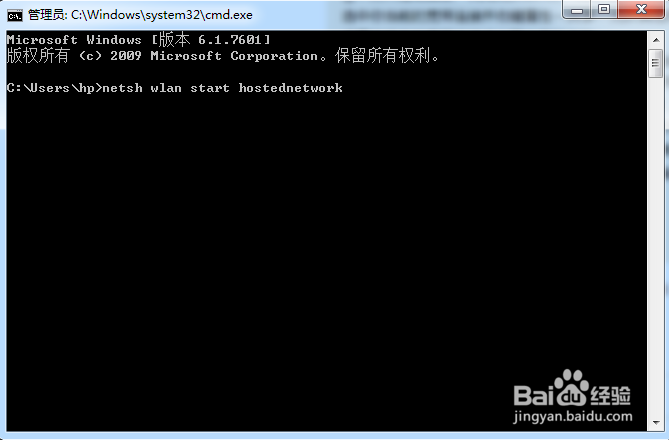
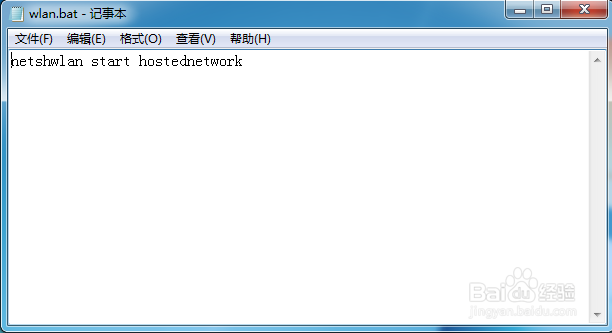
声明:本网站引用、摘录或转载内容仅供网站访问者交流或参考,不代表本站立场,如存在版权或非法内容,请联系站长删除,联系邮箱:site.kefu@qq.com。
阅读量:51
阅读量:23
阅读量:69
阅读量:33
阅读量:41